这篇教程OpenCv实现绘图功能写得很实用,希望能帮到您。
本文实例为大家分享了OpenCv实现绘图功能的具体代码,供大家参考,具体内容如下 绘制一个图像在上面画线: import numpy as npimport matplotlib.pyplot as pltimport cv2#画图def show(image): plt.imshow(image) plt.axis('off') plt.show() image = np.zeros((300,300,3),dtype='uint8') #画线green = (0,255,0)cv2.line(image,(0,0),(300,300),green)#(0,0)开始点,(300,300)是结束点#注意opencv的(0,0)点是从左上角开始的 blue = (0,0,225)cv2.line(image,(300,0),(150,150),blue,5)#5表示线的宽度 show(image)图像展示: 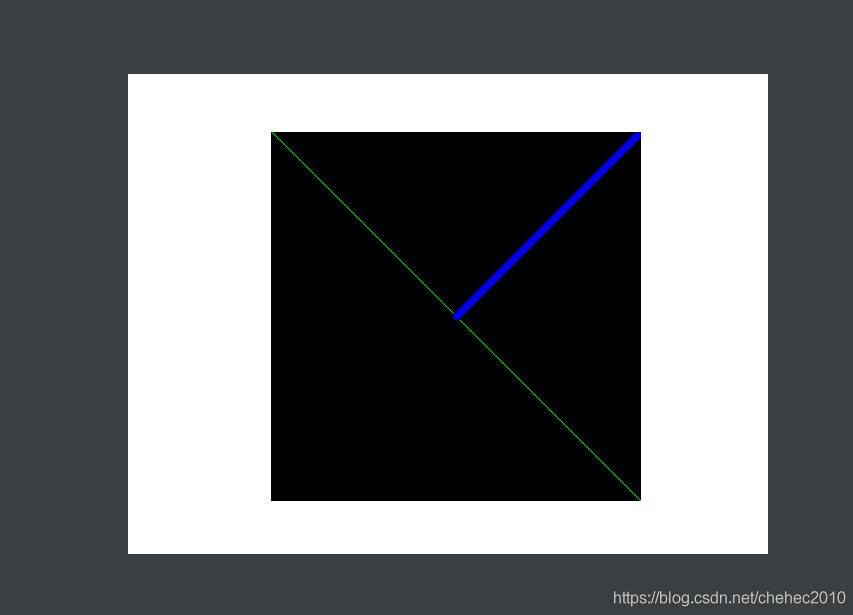
绘制一个矩形: import numpy as npimport matplotlib.pyplot as pltimport cv2#画图def show(image): plt.imshow(image) plt.axis('off') plt.show() image = np.zeros((300,300,3),dtype='uint8') #画线green = (0,255,0)cv2.line(image,(0,0),(300,300),green)#(0,0)开始点,(300,300)是结束点#注意opencv的(0,0)点是从左上角开始的 blue = (0,0,225)cv2.line(image,(300,0),(150,150),blue,5)#5表示线的宽度 #绘制矩形red=(255,0,0)cv2.rectangle(image,(10,10),(60,60),red,2)#2表示矩形框的宽度 #填充green=(0,255,0)cv2.rectangle(image,(40,40),(100,100),green,-1)#-1表示矩形框填充 show(image)注意:填充和非填充的矩形画法 图形展示: 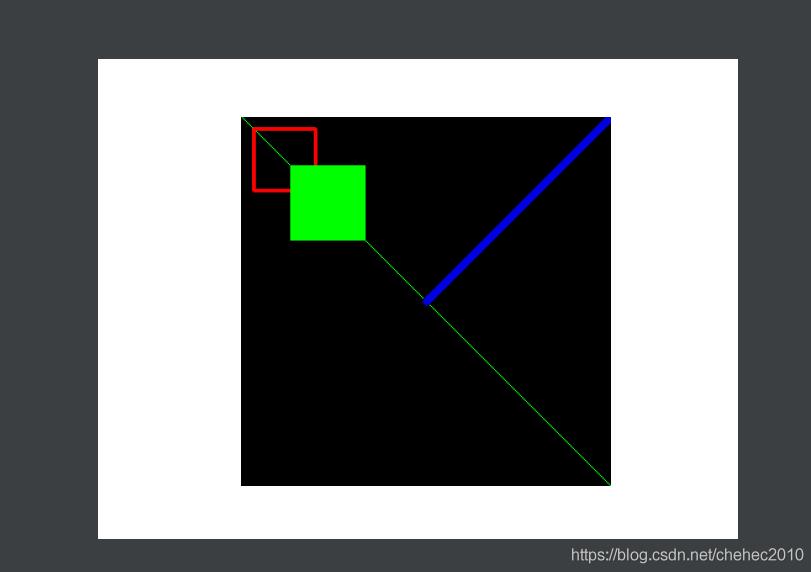
绘制一个圆形: import numpy as npimport matplotlib.pyplot as pltimport cv2#画图def show(image): plt.imshow(image) plt.axis('off') plt.show() #绘制圆形white=(255,255,255)image1 =np.zeros((300,300,3),dtype='uint8')#设置圆心位置shape[1]表示宽度,shape[0]表示高度(cX,cY) = image1.shape[1]//2,image1.shape[0]//2for r in range(0,151,15):#从0循环到151,步长是15,r表示半径 cv2.circle(image1,(cX,cY),r,white)show(image1)图形展示: 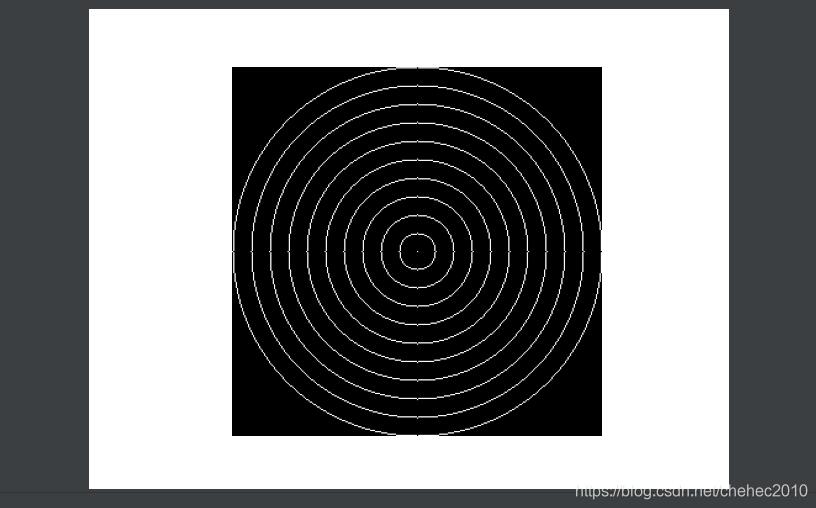
绘制一个填充圆形: import numpy as npimport matplotlib.pyplot as pltimport cv2#画图def show(image): plt.imshow(image) plt.axis('off') plt.show() #绘制圆形填充image2=np.zeros((300,300,3),dtype='uint8')for i in range(10): #半径取值 radiu=np.random.randint(5,200) #颜色取值 color=np.random.randint(0,255,size=(3,)).tolist() #圆心取值 pt=np.random.randint(0,300,size=(2,)) #画图 cv2.circle(image2,tuple(pt),radiu,color,-1) show(image2)图形展示: 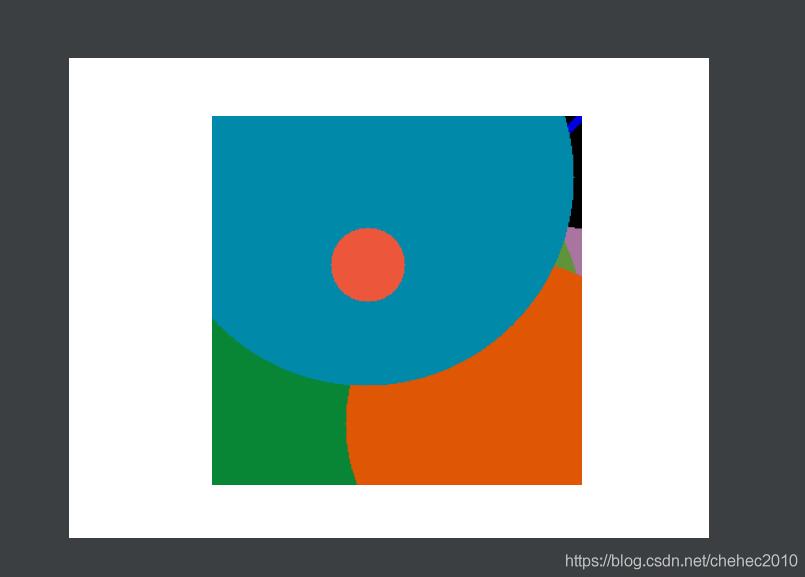
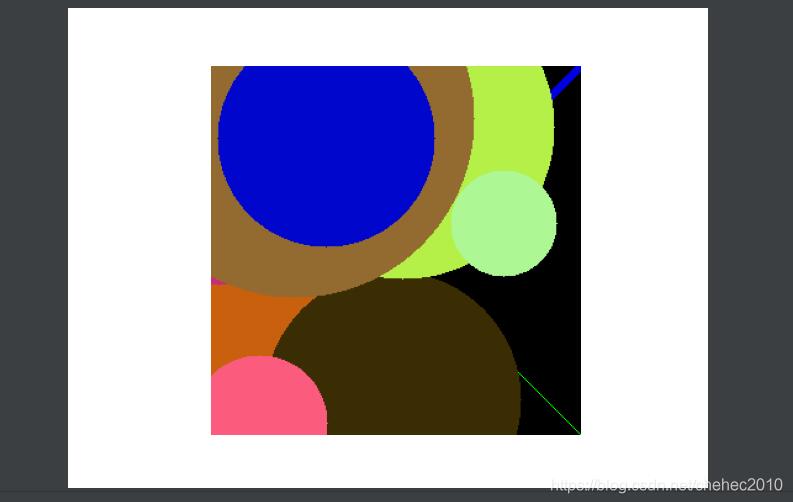
以上就是本文的全部内容,希望对大家的学习有所帮助,也希望大家多多支持51zixue.net。
python3 实现在运行的时候隐藏命令窗口
Python之ascii转中文的实现 |

